
Prečo Slovo dokumentov nie je uložené vo formáte PDF? Ako uložiť dokumentový dokument vo formáte PDF?
Článok povie, ako uložiť dokument "Word" do formátu "PDF".
Niektorí používatelia sa pýtajú, prečo textový editor " Slovo."Nespúšťa dokumenty vo formáte PDF?
Formát PDF je rozšírený a vzťahuje sa aj na vytvorenie / čítanie rôznych dokumentov, kníh, časopisov atď. V dnešnom preskúmaní budeme hovoriť, ako uchovávať dokument " Slovo."Vo formáte PDF.
Ako uložiť dokumentový dokument vo formáte PDF?
Túto operáciu môžete vykonať pomocou rôznych metód. Hovorme o nich.
Používame štandardné nástroje "Microsoft Office"
Najjednoduchší spôsob, ako ušetriť "Slovo."Dokument vo formáte PDF je použitie samotného editora. Slovo."A jeho schopnosti. Ak chcete použiť túto metódu, je žiaduce mať úplnú verziu textového editora na počítači so všetkými jeho komponentmi. Samozrejme, musíte predinštalovať a " Adobe Reader.».
Takže konajú takto:
- Spustíme textový editor, choďte na " Spis»Na paneli s nástrojmi a potom kliknite na tlačidlo" Uložiť a odoslať"(alebo" Export"V iných verziách" Slovo."). Ďalej vykonajte akcie uvedené v screenshot.
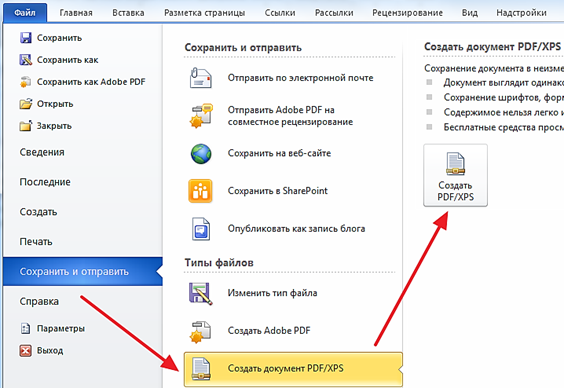
Konvertovať "slovo" v pdf
- Po tom, okno sa otvorí na uloženie dokumentu na počítači PDF. Vyberte miesto ukladania a kliknite na tlačidlo " Publikovať" To je všetko.
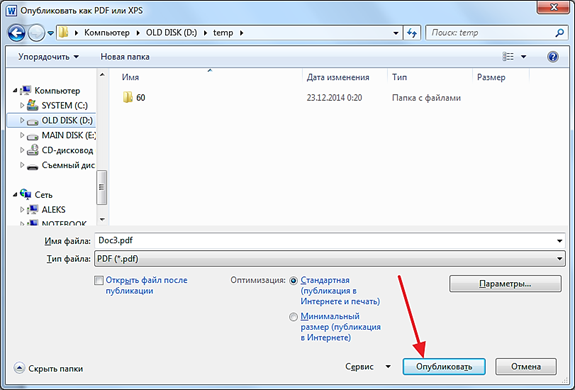
Konvertovať "slovo" v pdf
Používame online služby
Ďalšia možnosť ochrany " Slovo."Dokumenty vo formáte PDF - príslušné stránky na internete. Táto metóda bude užitočná pre tých, ktorí nezistili predchádzajúci spôsob, a tiež nechcú inštalovať ďalší softvér na počítači. V zásade, v tomto prípade môžete uložiť dokumenty vo formáte PDF, bez toho, aby ste dokončili editor nainštalovaný na počítači " Slovo.».
Stránky pre implementáciu takýchto operácií veľa, ale my vám poradíme jeden dobrý zdroj, na ktorom sa môžete dostať na to spojenie. Postupujte podľa zadaného odkazu, prejdite na stránku trochu a vykonajte nasledovné:
- Kliknite na tlačidlo "Tlačidlo" Prehľad", Vyberte požadovaný dokument na počítači a kliknite na tlačidlo" Previesť».
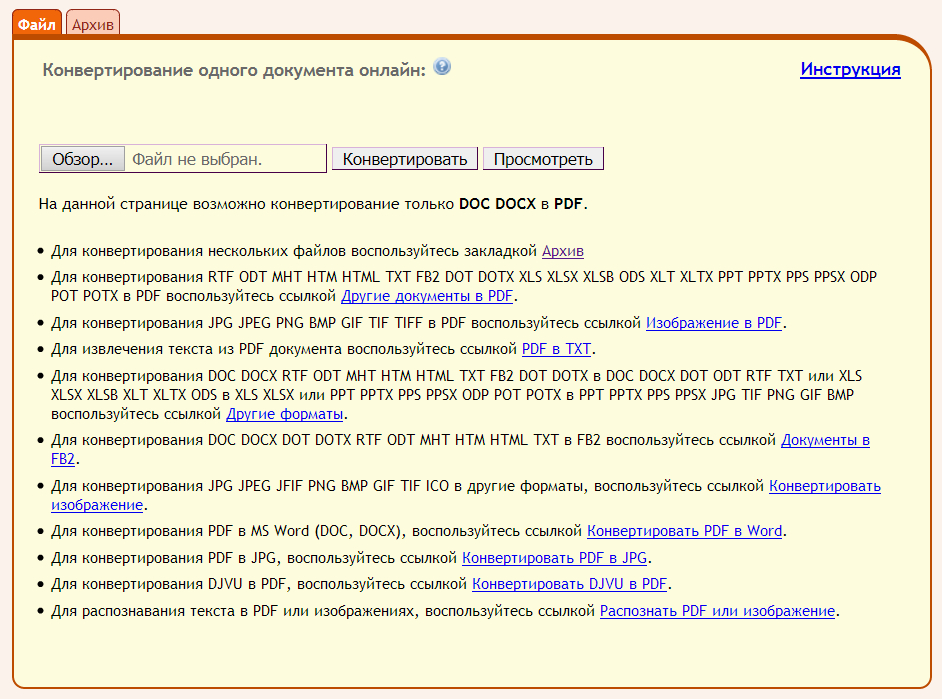
Konvertovať "slovo" v pdf
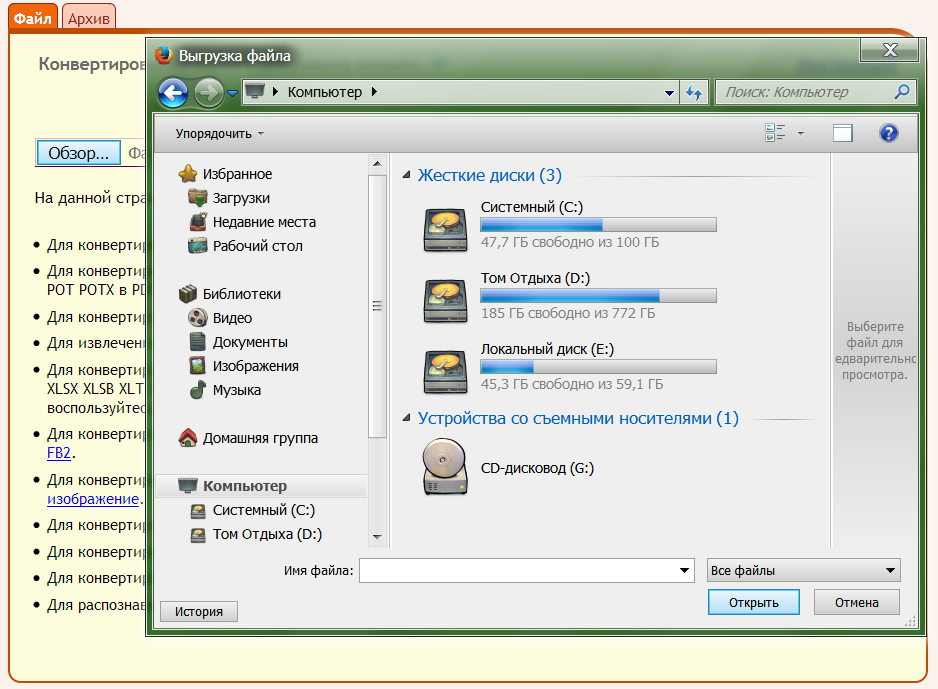
Konvertovať "slovo" v pdf
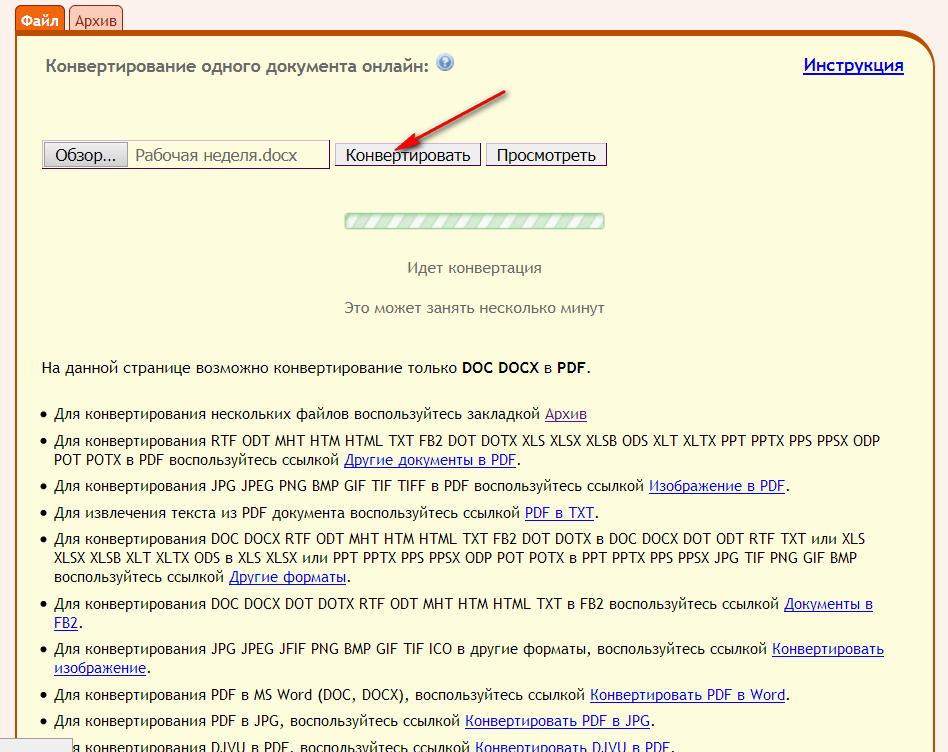
Konvertovať "slovo" v pdf
- Počkajte na proces konverzie súborov, potom, čo vám táto stránka ponúkne stiahnuť súbor pripraveného PDF, ak sa na prevzatie nestane automaticky.
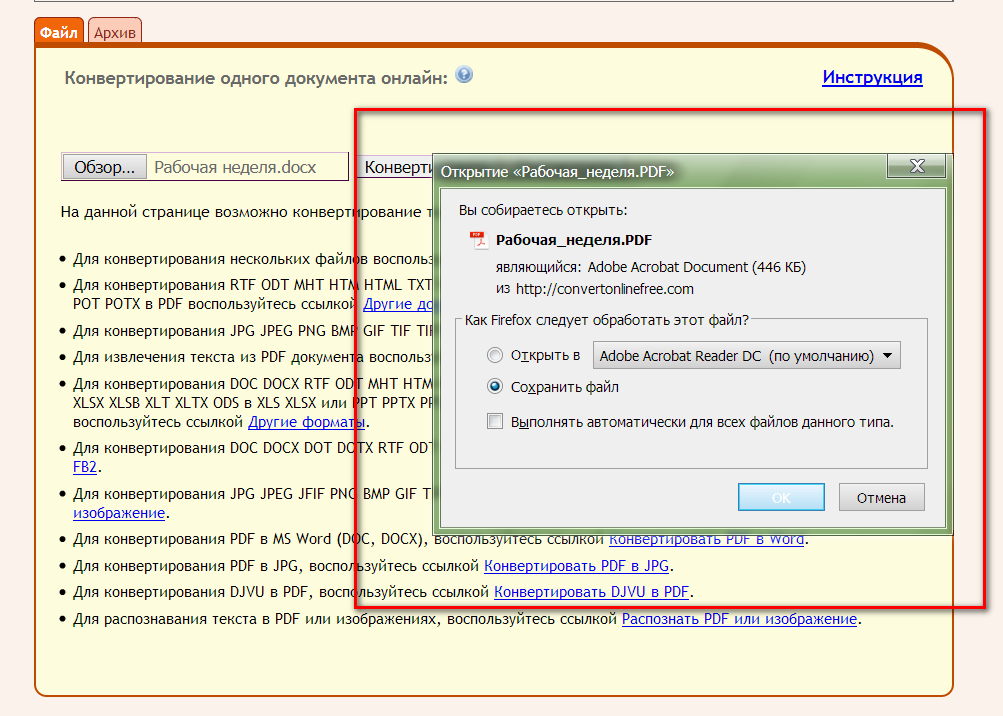
Konvertovať "slovo" v pdf
Pomocou programov tretích strán
Môžete tiež použiť softvér tretích strán na ukladanie " Slovo."V pdf. Na tento účel je napríklad špeciálny program, ktorý simuluje pripojenie tlačiarne k počítaču, je takzvaná virtuálna tlačiareň.
Faktom je, že pri zachovaní dokumentu " Slovo.»K dokumentu PDF, textový editor navrhuje, aby to urobili, vrátane používania tlačiarne pripojeného k počítaču. Nekupujte ďalšie vybavenie kvôli tomu a vyššie uvedený program bol vyvinutý. Môžete si ho stiahnuť spojenie.
Stiahnite si a nainštalujte program. Po inštalácii sa zobrazí v zozname tlačiarní v " Správca zariadení" Ďalej postupujte podľa:
- Otvorte dokument " Slovo.", Choďte na panel s nástrojmi" Spis", Potom choďte na" Vytlačiť"A Vyberte tlačiareň" dOPDF.", Ako je znázornené na screenshot.
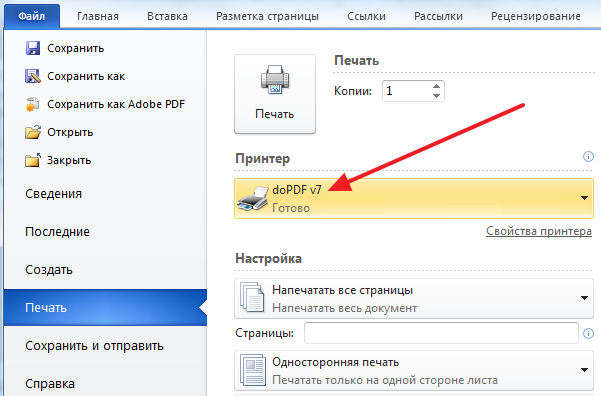
Konvertovať "slovo" v pdf
- Zobrazí sa okno inštalovaného programu. Zadajte miesto, kde chcete uložiť dokument PDF a kliknite na tlačidlo " Ok.”.
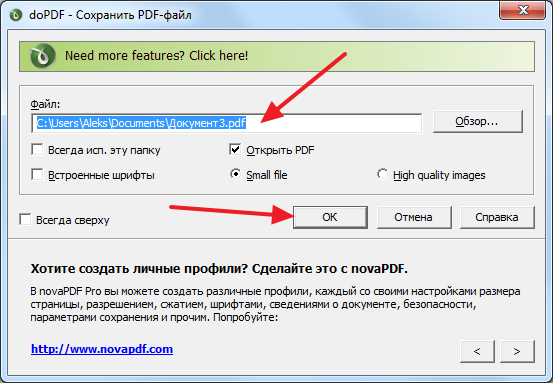
Konvertovať "slovo" v pdf
